首先打开Bootstarp的官网: https://v3.bootcss.com
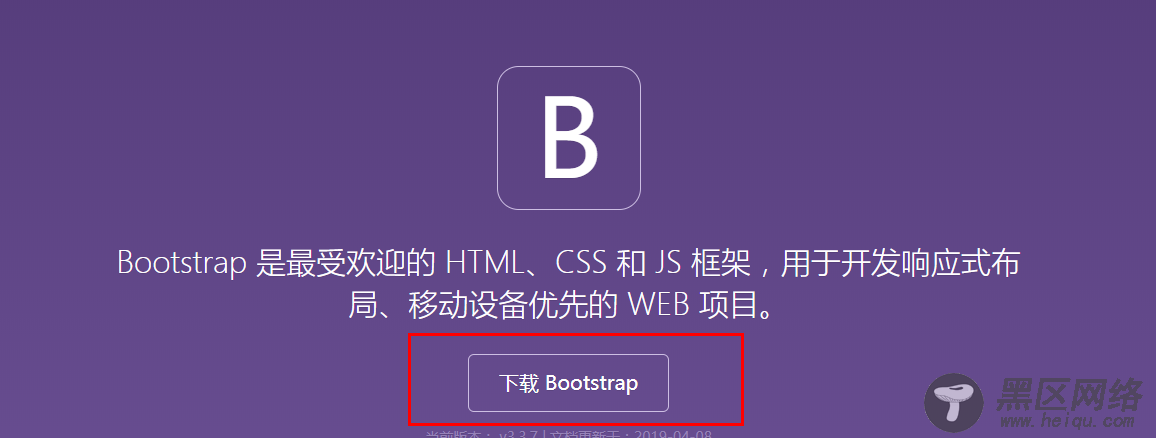
下载完成后,解压压缩包,把解压后的文件导入pycham中
在HTML页面中的style中导入bootstrap的css文件和js文件,建议导入min.css,体积更小
以我的文件路径为例:
<link href="https://www.jb51.net/bootstrap/css/bootstrap.min.css" > <script src="https://www.jb51.net/bootstrap/js/bootstrap.js"></script>
安装完成
二.更改pycharm的默认HTML页面(可跳过)
在pycharm中创建一个新的HTML页面,如果还想使用Bootstarp,只能重新导入上述路径
为了避免重复的工作,可以更改默认的HTML模板
1.打开setting,找到下面选项
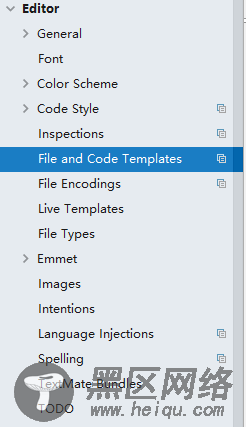
2.找到HTML文件
3.更改右边的代码
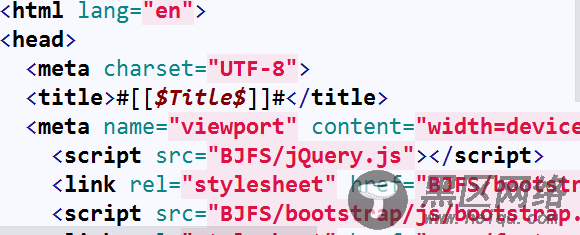
更改模板完成
三.Bootstarp的使用:
1.栅格系统
Bootstarp的重要特性:栅格系统
官方的解释可以看官网:
个人理解就是:在一个container的容器内,被行分隔,每一行分为12个单位的长度
//简单的模型 <div> <div> </div> <div> </div> <div> </div> </div>
简单的测试一下:
//c1中没有设置宽度,只设置了div的高度 <div> <div> <div>1</div> <div>2</div> <div>3</div> <div>4</div> <div>5</div> <div>6</div> <div>7</div> <div>8</div> <div>9</div> <div>10</div> <div>11</div> <div>12</div> <div>13</div> </div> </div>
.c1{ height: 50px; background-color: red; border: 1px black solid }

可以看到一个container容器被分为12份,这是因为设置了col-lg-1的原因,该类可以从col-lg-1设置到col-lg-12,
<div> <div> <div>1</div> <div>2</div> <div>3</div> <div>4</div> </div> </div>
效果如下:
还有重要的一点:
每一行的每一个列还可以继续切分
效果如下:
做的比较丑,勿怪。。
代码:
<div> <div> //在这个div里面进行切分 <div> <div></div> <div></div> <div></div> </div> //结束 <div>2</div> <div>3</div> <div>4</div> </div> </div>
2.组件和各种控件的获取:
1.通过官网的复制粘贴获取:( ・´ω`・ )
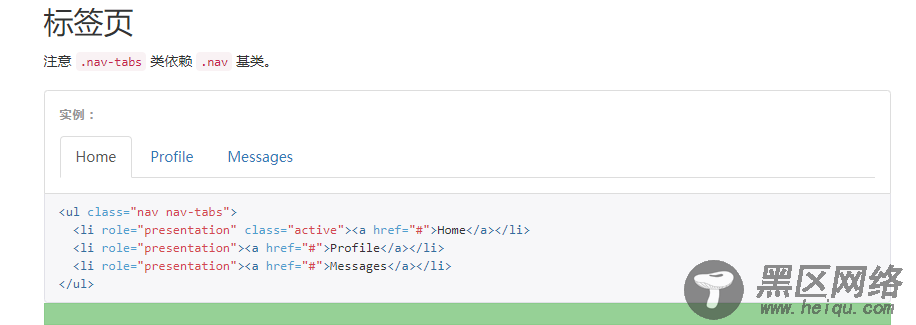
直接复制代码,粘贴到你需要的地方
2.开发者模式:
F12进入开发者模式(每个浏览器可能不一样)
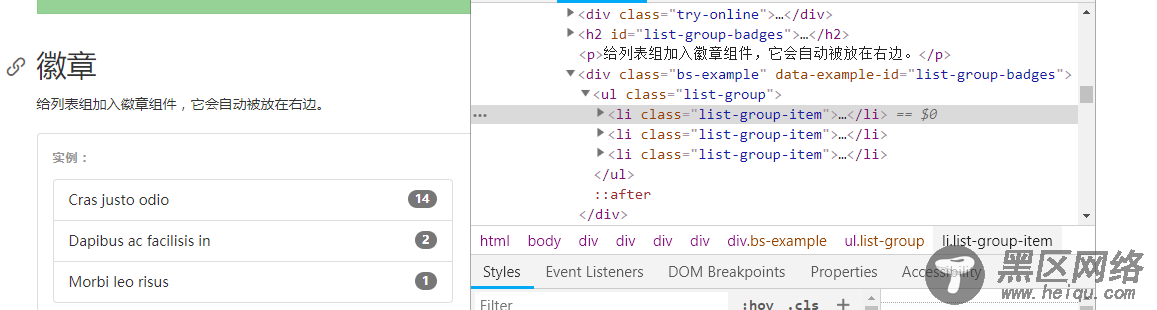
看中什么,选中什么,在右面的界面中,鼠标右键copy->copy outHtml,导入HTML文件中
好了,这个组件是你的了
四.多看官网。。。。
Bootstarp很多组件,在官网上有详细的介绍,请多多浏览官网
总结
以上所述是小编给大家介绍的Bootstarp在pycharm中的安装及简单的使用方法,希望对大家有所帮助,如果大家有任何疑问请给我留言,小编会及时回复大家的。在此也非常感谢大家对脚本之家网站的支持!
如果你觉得本文对你有帮助,欢迎转载,烦请注明出处,谢谢!
您可能感兴趣的文章:
